- Kennisbank
- CRM
- Objectinstellingen
- Records aanpassen
Records aanpassen
Laatst bijgewerkt: 19 november 2025
Een record bevat secties met informatie zoals eigenschapswaarden, associaties en hoe het record wordt gebruikt in andere tools, zoals segmenten of rapporten. Om de meest bruikbare informatie voor uw gebruikers weer te geven, kunt u de configuratie en gegevens die voor elk object in records worden weergegeven, aanpassen.
Het onderstaande contactrecord bevat bijvoorbeeld de volgende informatie:
- In de linkerzijbalk vindt u de kaart Over dit contact met basiskenmerken en een voorwaardelijke kaart Service-kenmerken met kenmerken die betrekking hebben op de voorkeuren van het contact.
- In de middelste kolom een tabblad Overzicht met gemarkeerde eigenschapswaarden en recente activiteiten, een tabblad Activiteiten met een tijdlijn van interacties en een tabblad Verkoop met verkoopeigenschappen en bijbehorende deals.
- In de rechterzijbalk staan het bedrijf, de deals en tickets van de contactpersoon, segmentlidmaatschappen en bijlagen.

De lay-out en inhoud van een record aanpassen
Abonnement vereist Een Professional- of Enterprise- abonnement is vereist om teamweergaven te kunnen gebruiken.
Machtigingen vereist
De lay-out van de recordpagina aanpassen
of Super Admin -machtigingen zijn vereist om de standaardlay-out van een record aan te passen.
Om te selecteren welke gegevens worden weergegeven op individuele contacten, bedrijven, deals, tickets en aangepaste objectrecords, kunt u de standaardrecordconfiguratie voor elk object aanpassen. Als uw account teams heeft, kunt u ook unieke weergaven voor uw teams maken.
De standaardweergave aanpassen:
- Klik in je HubSpot-account op het settings instellingen-pictogram in de bovenste navigatiebalk.
-
Ga in het menu in de linkerzijbalk naar Objecten en selecteer vervolgens het object waarvan u de recordweergave wilt bewerken.
-
Klik op het tabblad Recordaanpassing.
- Klik op Standaardweergave. Deze weergave wordt getoond aan alle gebruikers die niet tot een toegewezen team behoren.
Een teamweergave maken of bewerken:
- Navigeer naar de recordeditor.
- Klik op Teamweergave maken of klik op de naam van een bestaande weergave. Een teamweergave wordt alleen weergegeven aan gebruikers die hoofdteamleden zijn van het geselecteerde team.
- Voer bovenaan de editor een naam in voor de weergave.
- Klik rechtsboven op Teams toewijzen omde teams te selecteren die toegang hebben tot de weergave. Schakel in het dialoogvenster de selectievakjes van de teams in en klik vervolgens op Gereed.
- Maak of werk de kaarten en tabbladen bij die in het record worden weergegeven.
- Klik rechtsboven op Opslaan om uw voortgang op elk moment op te slaan, of klik op Opslaan en afsluiten om uw wijzigingen op te slaan en de editor te verlaten.
Let op: wanneer u een teamweergave maakt, begint u vanuit de standaardinstelling van het systeem, niet vanuit uw aangepaste standaardinstelling. Als u iets wilt toevoegen aan uw eigen standaardinstelling, moet u in plaats daarvan de standaardweergave klonen.
Kaarten in het record beheren
Kaarten zijn containers met inhoud die gegevens bevatten over het record of acties die u voor het record kunt uitvoeren. U kunt kaarten aanpassen om informatie weer te geven die specifiek is voor de locatie, of dezelfde kaarten in meerdere weergaven gebruiken.
Kaarten toevoegen of maken
Om een kaart uit de bibliotheek toe te voegen:
- Beweeg de muis over de gewenste kolom en rij en klik vervolgens op het pictogram ' add ' (Kaarten toevoegen).
- Klik op het tabblad 'Kaartenbibliotheek '.
- Klik op 'Kaart toevoegen'. U kunt meerdere kaarten tegelijk toevoegen.
- Als u klaar bent, klikt u op de X om het paneel te sluiten.
- Klik rechtsboven op 'Opslaan en afsluiten' om uw wijzigingen op te slaan en de editor te verlaten.

Om een kaart te maken:
- Beweeg de muisaanwijzer naar de gewenste kolom en rij en klik vervolgens op het pictogram ' add ' toevoegen.
- Klik op 'Kaart maken ' bij de kaart die u wilt.
- Controleer de kaartgegevens en breng indien gewenst wijzigingen aan (bijvoorbeeld naam, weergegeven eigenschappen). Meer informatie over kaarttypen.
- Als u klaar bent, klikt u op Opslaan.
- Klik rechtsboven op Opslaan en afsluiten om uw wijzigingen op te slaan en de editor te verlaten.
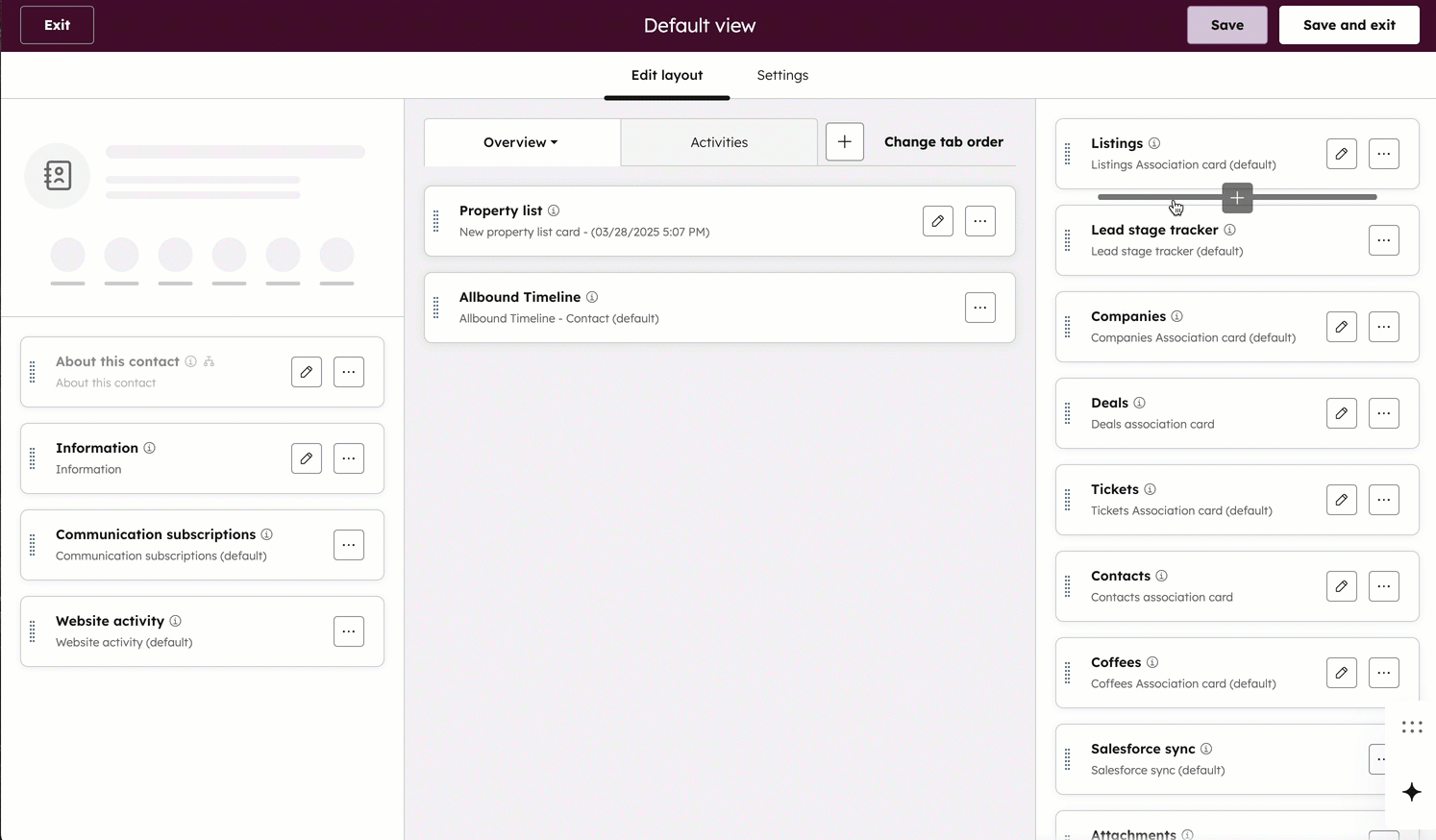
Meer informatie over het maken van aangepaste kaarten.
Let op: u kunt maximaal 50 kaarten toevoegen voor zowel de linkerzijbalk als de middelste kolom.
Kaarten bewerken, herschikken of verwijderen
Een bestaande kaart bewerken:
- Klik op een kaart en sleep deze naar de gewenste positie om de volgorde te wijzigen.
- Klik op het potloodpictogram ' editIcon ' op de kaart die u wilt bewerken.
- Afhankelijk van de kaart hebt u verschillende opties, zoals de volgende:
- Kaarttitel: de naam van de kaart. Deze wordt weergegeven in records.
- Gebruikersrechten: een schakelaar om te bepalen of een gebruiker meer eigenschappen kan toevoegen aan een kaart in zijn of haar individuele weergave (bijvoorbeeld de kaart 'Over deze contactpersoon' in de linkerzijbalk).
- Gekoppeld objecttype: het object dat de gegevens van de kaart gebruiken. U kunt bijvoorbeeld 'Deals' selecteren om gekoppelde deal-eigenschappen binnen een bedrijfsrecord te bekijken.
- Eigenschappen: de eigenschappen die op de kaart moeten worden weergegeven (bijvoorbeeld E-mail, Bedrag).
- Filters: de criteria waaraan het record moet voldoen om gegevens weer te geven. U kunt geavanceerde filters of maximaal vijf snelfilters configureren. Meer informatie over het filteren van records.
- Sorteren op: de eigenschap die wordt gebruikt voor het sorteren. Dit moet een eigenschap zijn die binnen de kaart wordt gebruikt. Op een eigenschappenlijstkaart met Bedrag kunt u bijvoorbeeld sorteren op Bedrag.
- Rapport: het rapport dat u wilt weergeven.
- Actietypen: de snelkoppelingsknoppen die op de kaart worden weergegeven. Meer informatie over snelkoppelingen.
- Weergavetype: het visualisatietype voor de kaartdetails. U kunt een samengevat of uitgebreid type selecteren.
- Voorbeeld: de weergave van de kaart. U kunt een record selecteren om te bekijken hoe de kaart er voor dat record uitziet.
- Klik op het pictogram met de drie horizontale stippen ( ellipses ) naast de naam van de kaart en selecteer vervolgens een van de volgende opties:
- Kaart klonen: maak snel een duplicaat van de kaartgegevens.
- Kaart resetten: zet de kaart snel terug naar de oorspronkelijke instellingen. Dit kan alleen bij standaardkaarten.
- Kaart verwijderen: verwijder de kaart uit alle weergaven. U kunt de kaart niet opnieuw aan het record toevoegen. Dit kan alleen worden gedaan op aangepaste kaarten.
- Klik op Opslaan.
- Klik rechtsboven op Opslaan en afsluiten om uw wijzigingen op te slaan en de editor te verlaten.
Let op: standaardkaarten van het systeem, die naast hun naam (standaard) hebben staan, kunnen niet worden verwijderd.
Voorwaardelijke logica instellen of kaarten verwijderen:
- Klik op het pictogram met de drie horizontale stippen( ellipsesIcon ) en selecteer vervolgens een van de volgende opties:
- Voorwaardelijke logica instellen: configureer eigenschapcriteria om een kaart weer te geven of te verbergen. Selecteer een eigenschap en selecteer vervolgens de criteria. Selecteer een weergaveoptie en klik vervolgens op Toepassen. Geef bijvoorbeeld de kaart Klantgegevens weer als het telefoonnummer van de contactpersoon begint met 617.
- Kaart verwijderen: verwijder de kaart uit de kolom. Nadat u de kaart hebt verwijderd, kunt u deze nog steeds toevoegen via het rechterpaneelKaart toevoegen.
- Klik rechtsboven op Opslaan en afsluiten om uw wijzigingen op te slaan en de editor te verlaten.
Beheer tabbladen in het record
Abonnement vereist Een Starter-, Professional- of Enterprise-abonnement is vereist om voorwaardelijke weergavelogica in te stellen.
Tabbladen ordenen recordinformatie in afzonderlijke groepen in de middelste kolom. Elk tabblad bevat kaarten met specifieke gegevens over het record. Het standaardtabblad Overzicht bevat bijvoorbeeld gegevenshoogtepunten, recente communicatie en associatiekaarten, terwijl het tabblad Activiteiten kaarten bevat voor elke interactie van het record.
Alle HubSpot-accounts kunnen de volgorde van tabbladen wijzigen en het tabblad Overzicht hernoemen. Je kunt ook aangepaste tabbladen toevoegen of bewerken.
- Klik op Tabvolgorde wijzigen om de tabbladen opnieuw te ordenen. Klik in het rechterpaneel op een tabblad en sleep het om de positie te wijzigen. Klik vervolgens op Opslaan.

- Klik op + naast de bestaande tabbladen om een nieuw tabblad toe te voegen. Voer in het dialoogvenster een naam in voor het tabblad en klik vervolgens op Gereed. U kunt maximaal vijf tabbladen hebben, inclusief het tabblad Overzicht. Lees hoe u kaarten kunt toevoegen en bewerken op een tabblad.
- Navigeer naar een tabblad en klik op de naam ervan. U kunt het volgende beheren:
- Tabbladlabel bewerken: werk het label bij en klik vervolgens op Gereed.
- Tabblad verwijderen: klik in het dialoogvenster op Tabblad verwijderen om te bevestigen.
- Voorwaardelijke logica instellen: selecteer een eigenschap en selecteer vervolgens een weergaveoptie. Klik op Toepassen.
Let op: het tabblad Activiteiten kan niet worden bewerkt of verwijderd.
- Klik rechtsboven op Opslaan om uw voortgang op elk moment op te slaan, of klik op Opslaan en afsluiten om uw wijzigingen op te slaan en de editor te verlaten.
Nadat je je tabbladen hebt georganiseerd, kun je leren hoe je de kaarten op een tabblad kunt beheren .
Beheer de toegang van gebruikers om records aan te passen
Machtigingen vereist
Lay-out van recordpagina aanpassen
of Super Admin-re chten zijn vereist om de aanpassingsinstellingen voor individuele kaarten of volledige zijbalken aan te passen.
Standaard kunnen individuele gebruikers de eigenschappen aanpassen die worden weergegeven in de eigenschappenlijstkaarten in de linkerzijbalk en kunnen ze de kaarten in de linker- en rechterzijbalk herschikken. Wanneer gebruikers eigenschappen of de volgorde van kaarten bewerken, heeft dit alleen invloed op hun individuele weergave en niet op andere gebruikers.
Kaarten met eigenschappenlijsten
Om gebruikers de mogelijkheid te geven om een eigenschappenlijstkaart aan te passen of dit te beperken:
- Klik in je HubSpot-account op het settings instellingen-pictogram in de bovenste navigatiebalk.
-
Ga in het menu in de linkerzijbalk naar Objecten en selecteer het object waarvoor u de toegang wilt beheren om de recordweergave aan te passen.
-
Klik op het tabblad Recordaanpassing.
- Klik op de naam van de weergave die u wilt beheren.
- Klik op de kaart met eigenschappen op het pictogram Bewerken van de kaart ' edit ' of maak een nieuwe kaart aan.
- Schakel in het rechterpaneel de schakelaar 'Gebruikersrechten' in of uit. Als de instelling is ingeschakeld, kunnen gebruikers de eigenschappen van de kaart toevoegen, verwijderen of opnieuw ordenen in een record of recordvoorbeeld. Als de instelling is uitgeschakeld, kunnen gebruikers de eigenschappen niet bewerken.
- Klik op Opslaan.
Linker- of rechterzijbalk
Om gebruikers de mogelijkheid te geven of te beperken om kaarten in de linker- of rechterzijbalk of een recordweergave opnieuw te ordenen:
- Klik in je HubSpot-account op het settings instellingen-pictogram in de bovenste navigatiebalk.
-
Ga in het menu aan de linkerkant naar Objecten en selecteer het object waarvoor u de toegang wilt beheren om de recordweergave aan te passen.
-
Klik op het tabblad Recordaanpassing.
- Klik op de naam van de weergave die u wilt beheren.
- Ga naar het tabblad Instellingen.
- Om de gebruikerstoegang voor het bewerken van de zijbalk te bewerken, schakelt u de schakelaars in of uit. Als de instelling is ingeschakeld, kunnen gebruikers de kaarten opnieuw ordenen wanneer ze een record bekijken. Als de instelling is uitgeschakeld, kunnen gebruikers de kaarten niet verplaatsen.
- Klik rechtsboven op Opslaan om uw voortgang op elk moment op te slaan, of klik op Opslaan en afsluiten om uw wijzigingen op te slaan en de editor te verlaten.
Een recordweergave klonen, resetten of verwijderen
Zodra u een standaardweergave hebt aangepast, kunt u deze klonen of terugzetten naar de standaardinstelling van het systeem. Voor teamweergaven kunt u de weergaven klonen of verwijderen.
- Klik in je HubSpot-account op het settings instellingen-pictogram in de bovenste navigatiebalk.
-
Ga in het menu aan de linkerkant naar Objecten en selecteer het object waarvan u de weergaven wilt beheren.
-
Klik op het tabblad Recordaanpassing.
- Om de standaardweergave terug te zetten naar de standaardinstelling van het systeem, klikt u op het pictogram met de drie verticale stippen( verticalMenu ) en selecteert u Standaardweergave resetten. Klik in het dialoogvenster op Weergave resetten om te bevestigen.
- Om een weergave te klonen, klikt u op het pictogram met de drie verticale stippen verticalMenu en selecteert u vervolgens 'Weergave klonen'. U wordt naar de editor geleid om de nieuwe weergave aan te passen.
- Om een teamweergave te verwijderen, klikt u op het pictogram met de drie verticale stippen verticalMenu en selecteert u vervolgens Weergave verwijderen. Klik in het dialoogvenster op Weergave verwijderen om te bevestigen. Gebruikers met toegang tot die weergave krijgen nu de standaardweergave te zien en aangepaste kaarten die aan die weergave zijn toegevoegd, kunnen nog steeds aan andere weergaven worden toegevoegd.
Extra aanpassingen aan records
Om uw records verder aan te passen, leert u hoe u:
- Maak kaarten om gegevens over records weer te geven in uw instellingen of met UI-extensies (BETA).
- Pas recordvoorbeelden aan.
- Selecteer de eigenschappen die worden weergegeven op records in de bordweergave.